在进行工业产品模型建造之前,要首先分析考虑模型的大致外形,仔细观察产品的拓扑结构,掌握模型的基本构造。图11-11 正方体进行细分代理前后的模型对照在建工业产品模型的时候,针对对称的模型,通常是先根据对称轴建造模型的一半,再对模型进行镜像操作得到另外一半。图11-21 细分代理后的模型选择“Edit Polygons>Split Polygon Tool”,或者点击工具架的图标对手机模型进行细分处理,沿着手机模型顶面边缘进行环形分割得到更多的模型细节。......
2023-11-21
1.新建一个零件文件
1)单击 (新建)按钮,弹出“新建”对话框。
(新建)按钮,弹出“新建”对话框。
2)在“类型”选项组中选择“零件”单选按钮,在“子类型”选项组中选择“实体”单选按钮,在“名称”文本框中输入“BC_11_FL”,取消选中“使用默认模板”复选框,单击“确定”按钮。
3)系统弹出“新文件选项”对话框,选择“mmns_part_solid”模板,然后单击“确定”按钮,进入零件设计模式。
2.创建拉伸实体特征
1)在功能区的“模型”选项卡的“形状”组中单击 (拉伸)按钮,功能区出现“拉伸”选项卡。
(拉伸)按钮,功能区出现“拉伸”选项卡。
2)默认时,“拉伸”选项卡中的 (创建实体)按钮处于被选中的状态,打开“放置”面板。
(创建实体)按钮处于被选中的状态,打开“放置”面板。
3)在“放置”面板中单击“定义”按钮,弹出“草绘”对话框。
4)选择RIGHT基准平面作为草绘平面,以TOP基准平面为“左”方向参考,单击“草绘”按钮,进入草绘模式。
5)绘制图11-93所示的截面,单击 (确定)按钮。
(确定)按钮。
6)在“拉伸”选项卡的“侧1”深度选项列表框中选择 (对称)图标选项,然后设置拉伸深度(长度)为“256”。
(对称)图标选项,然后设置拉伸深度(长度)为“256”。
7)在“拉伸”选项卡中单击 (完成)按钮,创建的第一个拉伸实体特征如图11-94所示。
(完成)按钮,创建的第一个拉伸实体特征如图11-94所示。

图11-93 绘制截面
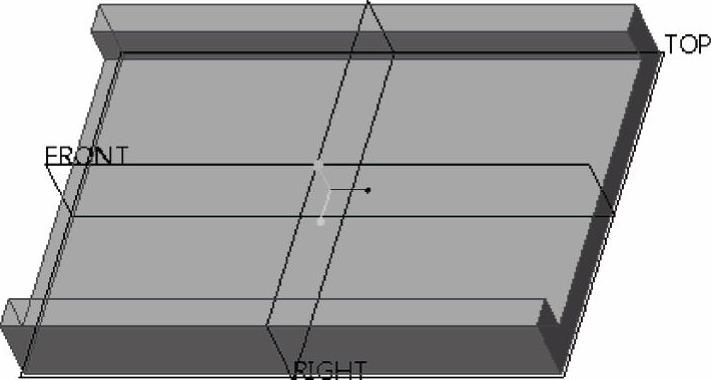
图11-94 创建的拉伸实体特征
3.以拉伸的方式切除材料(www.chuimin.cn)
1)在功能区的“模型”选项卡的“形状”组中单击 (拉伸)按钮,功能区出现“拉伸”选项卡。
(拉伸)按钮,功能区出现“拉伸”选项卡。
2)默认时,“拉伸”选项卡中的 (创建实体)按钮处于被选中的状态,在“拉伸”选项卡中单击
(创建实体)按钮处于被选中的状态,在“拉伸”选项卡中单击 (去除材料)按钮。
(去除材料)按钮。
3)选择TOP基准平面作为草绘平面,快速进入草绘模式。此时可以在功能区出现的“草绘”选项卡中单击“设置”组中的 (草绘设置)按钮,弹出“草绘”对话框,从中可以看到默认端点草绘方向参考为RIGHT基准平面,其方向选项为“右”,然后单击“草绘”按钮。此外,用户可以在“设置”组中单击
(草绘设置)按钮,弹出“草绘”对话框,从中可以看到默认端点草绘方向参考为RIGHT基准平面,其方向选项为“右”,然后单击“草绘”按钮。此外,用户可以在“设置”组中单击 (参考)按钮,弹出“参考”对话框,接着增加指定参考以便于截面绘制,单击“关闭”按钮。
(参考)按钮,弹出“参考”对话框,接着增加指定参考以便于截面绘制,单击“关闭”按钮。
4)绘制图11-95所示的截面,单击 (确定)按钮。
(确定)按钮。
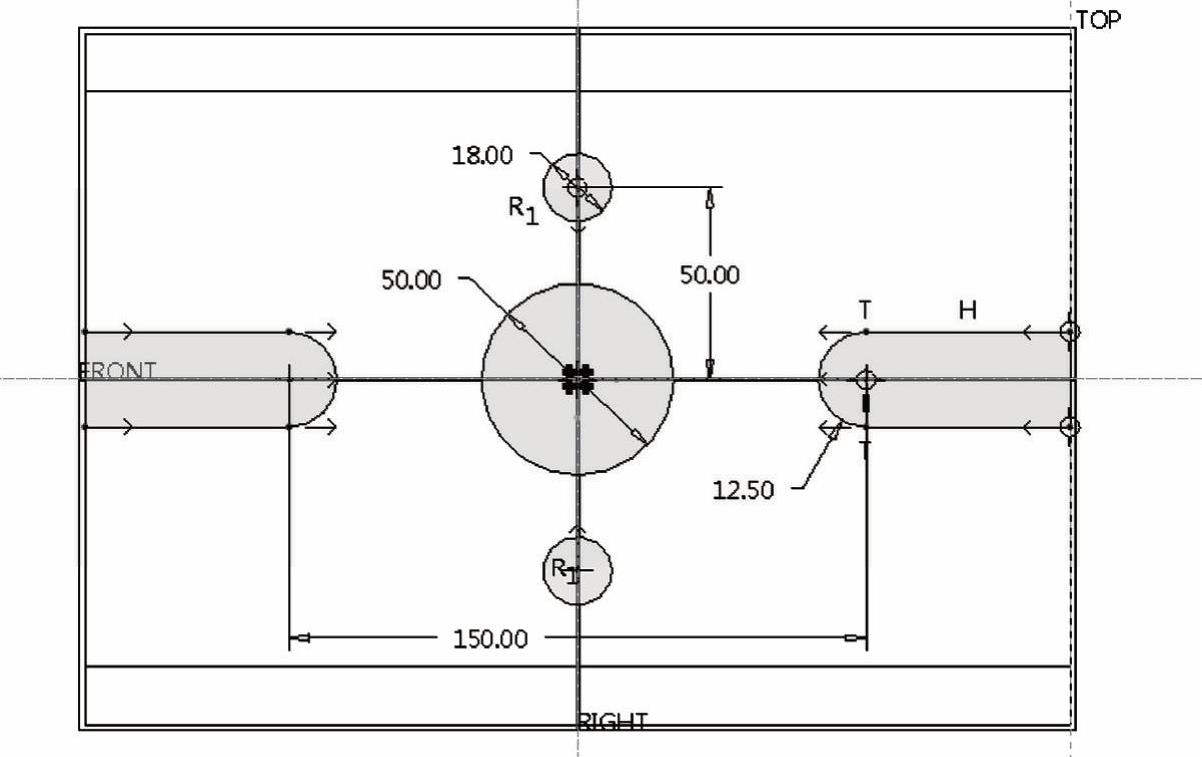
图11-95 绘制截面
5)单击 (将拉伸的深度方向更改为草绘的另一侧,简称深度方向)按钮,并从深度选项列表框中选择
(将拉伸的深度方向更改为草绘的另一侧,简称深度方向)按钮,并从深度选项列表框中选择 (穿透)图标选项,此时按〈Ctrl+D〉快捷键以默认的标准方向视角显示模型,效果如图11-96所示。
(穿透)图标选项,此时按〈Ctrl+D〉快捷键以默认的标准方向视角显示模型,效果如图11-96所示。
6)在“拉伸”选项卡中单击 (完成)按钮,以拉伸方式切除出的模型效果如图11-97所示。
(完成)按钮,以拉伸方式切除出的模型效果如图11-97所示。
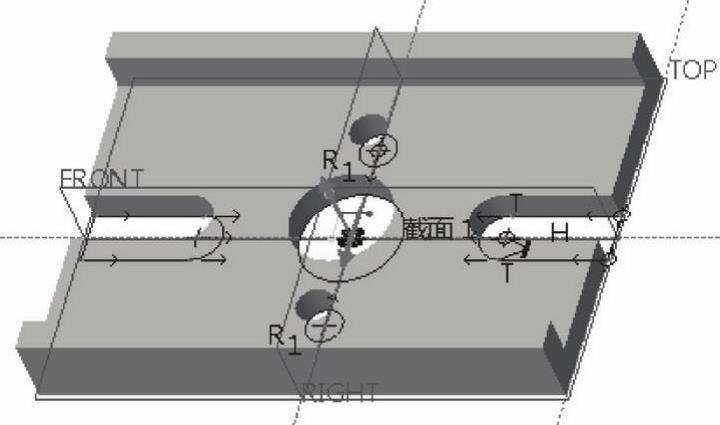
图11-96 动态几何预览

图11-97 完成的三维模型效果
4.保存文件
1)在“快速访问”工具栏中单击 (保存)按钮,弹出“保存对象”对话框。
(保存)按钮,弹出“保存对象”对话框。
2)通过“保存对象”对话框指定存储地址,单击“确定”按钮。Creo Parametric系统提示:“BC_11_FL”已存盘。
有关Creo 3.0从入门到精通的文章

在进行工业产品模型建造之前,要首先分析考虑模型的大致外形,仔细观察产品的拓扑结构,掌握模型的基本构造。图11-11 正方体进行细分代理前后的模型对照在建工业产品模型的时候,针对对称的模型,通常是先根据对称轴建造模型的一半,再对模型进行镜像操作得到另外一半。图11-21 细分代理后的模型选择“Edit Polygons>Split Polygon Tool”,或者点击工具架的图标对手机模型进行细分处理,沿着手机模型顶面边缘进行环形分割得到更多的模型细节。......
2023-11-21

本设计范例要完成的旋钮零件如图12-1所示。在该设计范例中主要应用到拉伸工具、旋转工具、壳工具、拔模工具、倒圆角工具和倒角工具等。图12-1 旋钮零件1.新建实体零件文件1)单击(新建)按钮,弹出“新建”对话框。图12-17 使用特征的“插入”模式9.创建加厚拉伸的实体特征1)在功能区的“模型”选项卡的“形状”组中单击(拉伸)按钮,打开“拉伸”选项卡。图12-18 绘制拉伸截面图12-19 输入加厚的厚度值7)打开“拉伸”选项卡......
2023-11-08

图2-77 草绘器功能区的“约束”组●(相切):使两个图元相切并创建相切约束。选择了用于定义约束的足够图元后,便会应用约束。3)需要时,重复步骤1)和步骤2),创建其他的约束。利用“约束”组溢出面板中的“解释”命令,可以获取关于指定约束的信息。......
2023-11-08

切换至功能区的“注释”选项卡,如图11-45所示,接着在该选项卡的“注释”组中单击按钮,打开图11-46所示的“显示模型注释”对话框。图11-46 “显示模型注释”对话框图11-47 设置要显示哪些尺寸根据三维模型建立工程图,并通过“显示模型注释”方法来显示选定特征的尺寸和轴线的典型示例如图11-48所示。......
2023-11-08

在一开始的大型制作阶段,我们尽量不要去考虑细节,只需要使用一些基本几何体进行简单的调节,将大型制作出来即可。图4.6调整房顶瓦片区域制作房屋右边支撑房顶瓦片区域的木柱。图4.10仓库的多边形方块搭建至此,整个房屋大型制作完毕。我们在进入下一阶段制作前,应该将参考图放置在旁边,在视口中调节房屋大型的角度,观察并修改比例不正确的位置,直到看起来没有明显问题后,再进入下一阶段。图4.11整体大型的观察与调整......
2023-11-03

样条是Cinema 4D中用途广泛的元素,通过绘制的点生成样条,再通过这些点来控制样条。样条结合其他命令生成三维模型,是一种基础的建模方法。执行“主菜单>创建>样条>草绘”,选择“草绘”工具。图3-50 参数样条创建后还可以通过样条的“对象属性”进行调节,从而产生更多的样条形状。“矢量化”样条需要转换成贴图纹理才能使用。......
2023-11-21

图6-147 文件中存在的实体模型图6-148 绘制曲线3)从功能区“模型”选项卡的“工程”组的溢出列表中单击按钮,打开“样条折弯”选项卡。图6-149 指定骨架线图6-150 切换骨架线的起点箭头后的预览效果6)在“样条折弯”选项卡中确保取消选中“锁定长度”复选框,并默认选择图标选项以从骨架线起点折弯整个选定几何。8)在“样条折弯”选项卡中单击(完成)按钮,完成创建骨架折弯特征,效果如图6-152所示。......
2023-11-08

在学习使用Creo Parametric 3.0设计多种类型的模型之前,首先需要了解几个基本设计概念,包括设计意图、基于特征建模、参数化设计、相关性和无参模型设计。设计意图这一关键概念被称为“Creo Parametric基于特征建模过程的一个重要核心”。Creo Parametric创建的特征之间具有相关性,这使得模型成为参数化模型。通过相关性,Creo Parametric能在零件模型外保持设计意图。无参模型设计Creo Parametric提供了柔性建模工具,主要用于在无参数化的模型状态下修改模型。......
2023-11-08
相关推荐